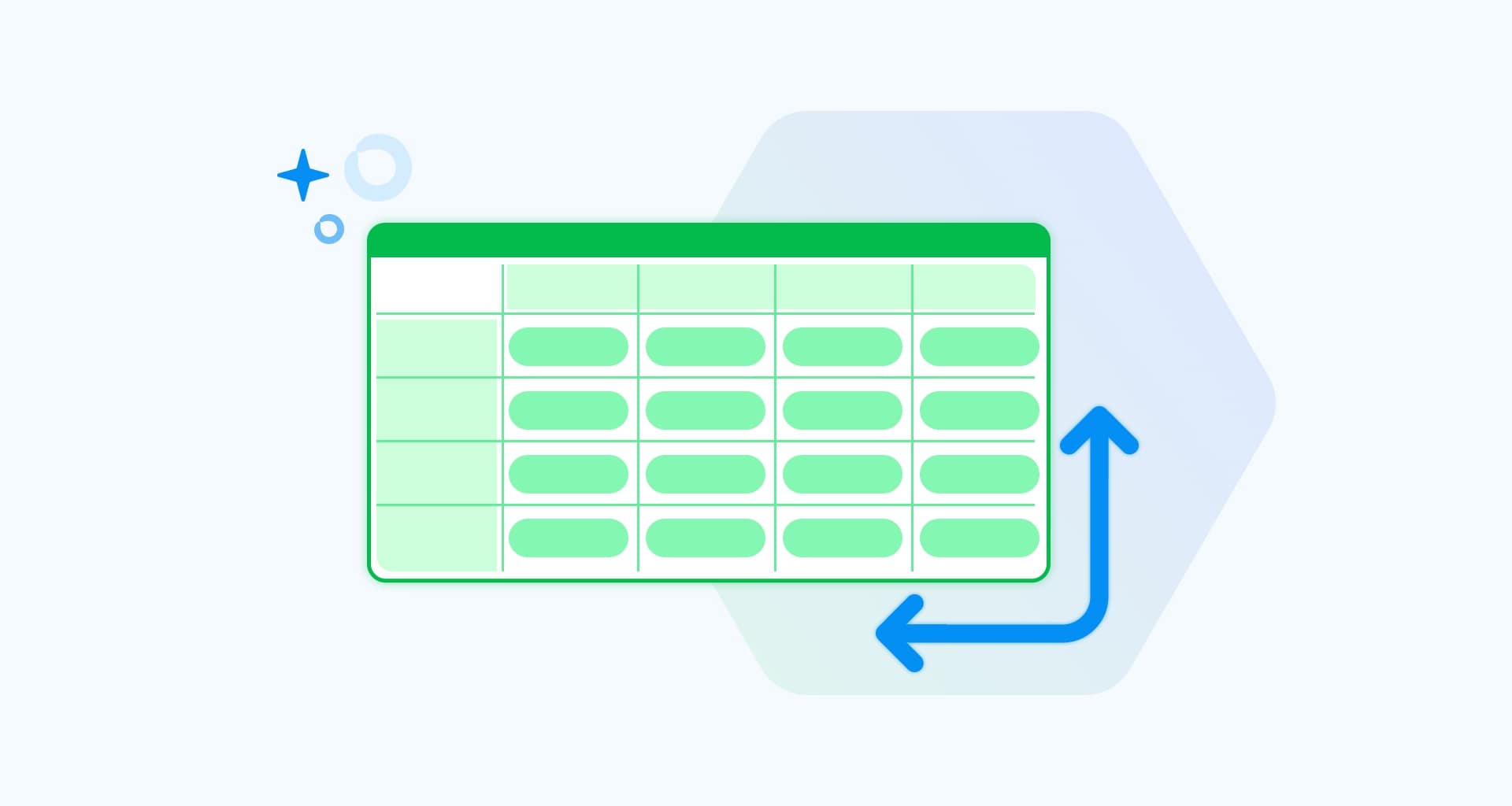Imagine o seguinte: você está perdido em uma selva de dados, cercado por linhas e colunas intermináveis. Entre na tabela dinâmica, seu guia mágico nessa densa floresta de números.
Então, o que é uma tabela dinâmica? Pense nela como um feiticeiro superinteligente que manipula dados e transforma planilhas caóticas em algo gerenciável e significativo. Seja você um estudante, um empresário ou um entusiasta de dados, as tabelas dinâmicas são seu novo melhor amigo.
Imagine o seguinte: você está perdido em uma selva de dados, cercado por linhas e colunas intermináveis. Entre na tabela dinâmica, seu guia mágico nessa densa floresta de números.
Então, o que é uma tabela dinâmica? Pense nela como um feiticeiro superinteligente que manipula dados e transforma planilhas caóticas em algo gerenciável e significativo. Seja você um estudante, um empresário ou um entusiasta de dados, as tabelas dinâmicas são seu novo melhor amigo.
Por que usar uma tabela dinâmica? Elas são simples, versáteis e poderosas. Com alguns cliques, você pode descobrir padrões, resumir informações e tomar decisões como um profissional.
De modo geral, as tabelas dinâmicas são excelentes para:
Apresentar grandes quantidades de dados.
Resumir dados.
Organizar dados por categorias e subcategorias.
Filtrar informações.
Apresentar um esboço conciso e atraente de seus dados.
Não vê a hora de saber mais? Vamos nos perder na floresta dos números e da análise de dados!
O que é uma tabela dinâmica?
Uma tabela dinâmica é uma maneira de apresentar dados de forma organizada. Geralmente, ela vem em um gráfico que pode ajudá-lo a perceber tendências em seus dados. Isso pode ser de grande valia para linhas e colunas longas que contêm valores que você precisa rastrear e comparar.
Além disso, uma tabela dinâmica também permite que você interaja com o conjunto de dados, compare métricas, sublinhe exceções e muito mais. Em termos gerais, uma tabela dinâmica é um auxiliar de narrativa visual para grandes quantidades de dados.
A maioria dos softwares de planilhas disponíveis no mercado vem equipada com recursos de criação de tabelas dinâmicas. Além disso, algumas plataformas de business intelligence também oferecem a liberdade de criar tabelas dinâmicas fáceis de entender.
Por que você gostaria de usar uma tabela dinâmica?
Qual é a diferença entre uma tabela dinâmica e uma tabela normal? Ficamos felizes por você ter perguntado!
Em resumo, uma tabela dinâmica pode ajudá-lo a resumir grandes quantidades de dados de uma forma que seja fácil de entender e analisar. Ela também pode organizar uma planilha de números inteira em uma tabela compacta e legível. Essencialmente, isso permite que você obtenha algumas percepções úteis de seus dados.
Uma tabela dinâmica é simples
Sem dúvida, o melhor das tabelas dinâmicas é sua simplicidade, pois elas podem facilitar muito o gerenciamento de dados. Com os rótulos de coluna adequados e um ou dois bons rótulos de linha, uma planilha com milhares de linhas de dados será fácil de ser compreendida por toda a sua equipe.
As tabelas dinâmicas ajudam você a reconhecer padrões
Com um instantâneo rápido de seus dados, você terá mais facilidade para identificar padrões. Isso pode ajudá-lo a fazer previsões de dados precisas e a fazer isso com o dobro da velocidade.
É excelente para análise e resumo de dados
Como já mencionado, as tabelas dinâmicas podem lidar facilmente com enormes quantidades de dados e simplificá-los. O resumo de dados resultante pode ser entendido com mais facilidade, permitindo que você obtenha insights práticos muito mais rapidamente.
Como uma tabela dinâmica pode melhorar seu fluxo de trabalho?
Alguns dos casos de uso específicos para os quais você pode usar uma tabela dinâmica são
Comparar o total de vendas de diferentes produtos - Um uso bastante comum de uma tabela dinâmica é o gerenciamento de uma loja ou de um negócio baseado em produtos. Se você tiver coletado os dados do trimestre anterior, poderá descobrir facilmente qual produto gerou a maior receita.
A abordagem mais direta aqui seria examinar manualmente a planilha e adicionar os números de vendas correspondentes sempre que um determinado produto aparecer. Parece simples, não é? Bem, isso pode se tornar muito mais complicado se você estiver administrando uma loja on-line com milhares de produtos, pois isso poderia facilmente levar semanas.
Felizmente, uma tabela dinâmica pode automatizar todo o processo. Você pode adicionar os números de vendas de cada produto e calcular suas respectivas somas com apenas alguns cliques.Cálculo da porcentagem de vendas de um produto específico - Essa é outra tarefa que pode ser executada manualmente, mas, novamente, levará uma eternidade para ser concluída se você fizer isso.
Entretanto, uma tabela dinâmica pode lhe fornecer os valores totais na parte inferior de cada coluna. Ela permite que você calcule facilmente a porcentagem de vendas de cada produto como parte do total de vendas. Basta clicar com o botão direito do mouse na célula com o valor total das vendas e selecionar "Show Values As" → "% of Grand Total" (% do total geral).Adição de valores padrão a células vazias - Às vezes, quando você insere um conjunto de dados no Excel, ele não preenche todas as células. É nesse momento que uma tabela dinâmica pode facilitar muito sua vida.
Você pode personalizar facilmente sua tabela dinâmica para preencher as células vazias com um valor padrão, como N/A ou TBD. A longo prazo, isso pode economizar dias de trabalho, especialmente se estiver trabalhando com muitos produtos.
Para fazer isso, clique com o botão direito do mouse em sua tabela e selecione "Opções de tabela dinâmica". Na janela recém-aparecida, marque a caixa "For Empty Cells Show" e, em seguida, insira o valor que deseja exibir quando uma célula vazia for encontrada.Rastreamento do valor médio da transação em diferentes segmentos de clientes - Para rastrear o valor médio da transação em diferentes segmentos de clientes usando uma tabela dinâmica, você deve:
1. Começar organizando seu conjunto de dados com colunas para ID do cliente, valor da transação e segmento do cliente.
2. Criar uma tabela dinâmica selecionando o conjunto de dados e usando a função de tabela dinâmica em seu software de planilha eletrônica.
3. Na tabela dinâmica, coloque os segmentos de clientes na área de linhas e os valores das transações na área de valores.
4. Use a função "average" para calcular o valor médio da transação para cada segmento. Essa configuração exibirá o valor médio da transação para cada segmento de cliente, permitindo fácil comparação e análise.
Para obter insights mais detalhados, você também pode adicionar outras camadas de segmentação, como localização geográfica ou período de tempo. As tabelas dinâmicas também podem ser atualizadas com novos dados, garantindo que sua análise permaneça atualizada à medida que sua empresa evolui. Essa abordagem lhe proporcionará uma maneira clara e mais eficiente de analisar e compreender o comportamento de gastos de diferentes segmentos de clientes.Análise de suas campanhas de marketing em termos de geração de leads, ROI e muito mais - Para analisar suas campanhas de marketing em termos de geração de leads, ROI e outras métricas usando uma tabela dinâmica, comece organizando seu conjunto de dados com colunas para o nome da campanha, leads gerados, gastos com marketing, receita gerada e quaisquer outras métricas relevantes.
Em seguida, crie uma tabela dinâmica selecionando seu conjunto de dados e usando a função de tabela dinâmica em seu software de planilha, como o Microsoft Excel ou o Google Sheets. Na tabela dinâmica, coloque os nomes das campanhas na área de linhas e suas métricas (leads gerados, gastos com marketing, receita) na área de valores.
Para uma análise mais detalhada, você pode adicionar outras dimensões, como período de tempo ou localização geográfica, à tabela dinâmica. Isso permite que você veja o desempenho das campanhas ao longo do tempo ou em diferentes regiões.
As tabelas dinâmicas podem ser facilmente atualizadas com novos dados, garantindo que sua análise permaneça atualizada à medida que seus esforços de marketing evoluem. Essa abordagem oferece uma maneira clara e eficiente de avaliar a eficácia de suas campanhas de marketing e tomar decisões baseadas em dados.
Como criar uma tabela dinâmica?
Como você viu até agora, trabalhar com tabelas dinâmicas é uma experiência simples que requer apenas um conhecimento básico do Excel ou de um programa de planilha mais simples (fique à vontade para baixar o MobiSheets e experimentá-lo gratuitamente). Para aproveitar ao máximo suas tabelas dinâmicas, no entanto, há algumas coisas que você deve verificar primeiro se estão em ordem.
Organize seus dados de origem. Antes de começar, você deve preparar todos os dados de que precisa e organizá-los adequadamente. Estamos falando de campos corretos, números corretos e, é claro, nenhuma célula vazia.
Crie sua tabela dinâmica. Quando todos os dados estiverem em ordem, você poderá criar a tabela dinâmica. No Excel, isso geralmente é feito por meio de "Inserir" → "Tabela dinâmica".
Entretanto, esse processo pode ser ligeiramente diferente, dependendo do software específico que você estiver usando. Entraremos em mais detalhes sobre cada um dos softwares de planilhas mais usados mais adiante neste post.Organize o layout. Em alguns casos, uma tabela dinâmica simples pode não ser suficiente para obter o máximo de seus dados. Talvez você queira mover algumas colunas e alterar seus títulos. Às vezes, você também pode precisar de bordas adicionais para que sua tabela seja mais fácil de entender.
Adicione campos extras. Assim como na personalização do layout, talvez seja necessário adicionar alguns campos extras para uma melhor análise dos dados. Isso pode ser feito clicando com o botão direito do mouse na linha em que você deseja adicionar mais campos. Em seguida, selecione "Add Row" (Adicionar linha) ou "Add Column" (Adicionar coluna).
Remova os campos que não são necessários. Se você quiser fazer o oposto do que discutimos anteriormente, selecione o campo que deseja remover, clique com o botão direito do mouse e clique em "Delete" (Excluir).
Criação de uma tabela dinâmica no MobiSheets
Criar uma tabela dinâmica no MobiSheets é muito fácil. O Sheets é uma das principais peças de software do pacote, portanto a equipe por trás dele garantiu que fosse muito intuitivo e fácil organizar seus dados, ver padrões e tendências e comparar as informações que você tem.
Antes de começar, porém, há algumas coisas que você deve fazer. Em primeiro lugar, você deve reunir seus dados de origem como uma lista de linhas e colunas sob títulos específicos, descrevendo seu conteúdo. Em seguida, você deve adicionar um título para cada coluna e certificar-se de que não haja linhas vazias. Consulte nossa página de suporte da tabela dinâmica para obter uma explicação mais detalhada.
Agora, vamos dar continuidade ao trabalho da tabela dinâmica:
Selecione "Insert" (Inserir) na faixa de opções na parte superior

Clique em "PivotTable" (Tabela dinâmica) no menu suspenso.
E janela "nsert Pivot Table" (inserir tabela dinâmica) será exibida. Nela, você verá duas categorias para personalizar seu intervalo de cálculo:

- "Tabela/intervalo" - O MobiSheets detecta automaticamente os dados de origem e adiciona todas as informações disponíveis à sua tabela dinâmica. Se você precisar de uma parte dos dados, clique no ícone ícone de grade e selecione o intervalo de dados que deseja incluir em sua tabela dinâmica.
- "Destination" (Destino) - Permite que você defina para onde sua tabela irá. Aqui você pode escolher entre duas opções:
- "Nova planilha" - Essa opção permite que você coloque sua tabela dinâmica em uma nova planilha. Essa planilha ficará à esquerda da planilha existente. Todos os cabeçalhos dos dados de origem serão listados como campos em Escolha os campos que deseja adicionar à seção do relatório em "Opções de tabela dinâmica" painel.
- "Planilha existente" - Permite adicionar sua nova tabela a uma planilha de dados de origem existente.Clique em "OK" para confirmar sua escolha.
Personalize sua tabela na seção "Pivot Table Options" (Opções de tabela dinâmica) menu.

Criação de uma tabela dinâmica no Excel
Assim como no Planilhas, no Excel você deverá organizar seus dados em linhas e colunas antes de começar. Você também deve converter seu intervalo de dados em uma tabela do Excel. Veja como fazer isso:
Vá para o menu "Inserir" na faixa de opções na parte superior da tela.
Clique em "PivotTable" (Tabela dinâmica).
Selecione a fonte de dados de sua preferência. Se você já tiver os dados na planilha do Excel selecionada, escolha "From Table/Range" (Da tabela/intervalo).
Você verá a janela Tabela dinâmica de tabela ou intervalo menu.
Escolha o intervalo exato que deseja para sua tabela dinâmica
Escolha o local onde deseja inserir sua tabela dinâmica. Pode ser uma Nova planilha ou uma Planilha existente.
Clique em OK
Depois que a tabela dinâmica for criada, você verá um novo menu aparecer à direita da tela. Lá, você poderá personalizar sua tabela.
Se você não tiver feito nenhuma alteração, o Microsoft Excel adicionará os campos à seção Layout da seguinte forma:
Rótulos de linha - campos não numéricos
Área de valores - campos numéricos
Seção Column Labels (Rótulos de coluna) - hierarquias de data e hora do Online Analytical Processing.
Remoção de campos do layout de sua tabela é feita desmarcando a caixa ao lado do nome do campo na seção "Field" (Campo) da seção "PivotTable". Em seguida, clique com o botão direito do mouse no campo e selecione "remove Field_Name" (remover nome do campo).
Se preferir reorganizar os campos existentes em vez de adicionar ou excluir campos, você deve:
Arrastar e soltar campos entre as 4 áreas de seu "Layout" seção. Isso pode ser feito clicando e mantendo pressionado o nome do campo na seção "Campo" e, em seguida, arrastando-o para a área de sua preferência na seção "Layout" na seção " Layout". ATENÇÃO, entretanto, que isso removerá o campo da área atual na seção "Layout" e o colocará na nova área.
Clique com o botão direito do mouse no nome do campo na seção "Campo" e, em seguida, selecione a área onde deseja adicionar o campo.
Clique em no campo na seção Layout seção. Isso exibirá as opções disponíveis para esse campo específico.
Criação de uma tabela dinâmica no Planilhas Google
Criar uma tabela dinâmica no Planilhas Google é ainda mais simples do que no Excel. São necessários apenas alguns cliques, pois a interface do usuário do Planilhas Google é muito mais intuitiva. Veja a seguir as etapas exatas para criar sua primeira tabela dinâmica no Planilhas Google:
Abra uma planilha no Planilhas Google.
Selecione as células que deseja incluir em sua tabela dinâmica. Certifique-se de que cada coluna selecionada tenha um cabeçalho.
Selecione "Insert" (Inserir) no menu na parte superior.
A opção Criar tabela dinâmica será exibido. Selecione o intervalo desejado.
Clique em "Pivot table". Selecione a planilha da tabela dinâmica se ela ainda não estiver aberta.
No painel lateral, ao lado de "Rows" (Linhas) e "Columns", clique em "Add" e, em seguida, escolha um valor.
Em alguns casos, o Google Sheets recomendará tabelas dinâmicas com base nos dados que você escolher. Para adicionar uma tabela dinâmica dessa forma, escolha uma tabela dinâmica em "Sugerida".
Clique em "Adicionar" ao lado de "Valores" no painel lateral.
Escolha o valor que deseja ver em suas linhas ou colunas.
Resuma e filtre seus dados de acordo com sua preferência clicando na seta para baixo.
Perguntas frequentes
Como excluir uma tabela dinâmica?
Embora as tabelas dinâmicas possam ajudar a tornar sua vida muito mais fácil, às vezes você pode querer excluir uma. No MobiSheets, isso pode ser feito facilmente:
Clicando em qualquer lugar da tabela.
Pressionando a tecla Delete.
Excluindo a tabela dinâmica e os dados subjacentes.
Nossa equipe elaborou um artigo detalhado sobre como excluir uma tabela dinâmica. Sugerimos que consulte esse artigo se estiver procurando outras maneiras de excluir uma tabela dinâmica de que não precisa mais.
Como mover uma tabela dinâmica para um novo local?
Você pode mover facilmente a tabela dinâmica pela planilha. Veja a seguir como fazer isso:
Selecione a tabela dinâmica.
Em "Ferramentas de tabela dinâmica" na seção "Analisar" clique em "Move PivotTable" (Mover tabela dinâmica).
Escolha onde deseja que sua tabela seja colocada na nova "Tabela dinâmica" exibida. Isso pode ser uma "Nova planilha" ou uma "Planilha existente".
Como alternativa, você pode clicar em "Collapse Dialog" (Recolher caixa de diálogo) para ocultar temporariamente a caixa de diálogo da visualização. Em seguida, selecione a célula inicial em sua planilha e escolha "Expand Dialog".
Qual é a diferença entre uma planilha e uma tabela dinâmica?
Uma planilha é um documento digital que organiza os dados em linhas e colunas, permitindo que os usuários realizem cálculos, criem gráficos e analisem informações. Ela é usada para tarefas como orçamento, gerenciamento de estoque e análise de dados, com softwares como o Microsoft Excel e o Google Sheets fornecendo vários recursos para manipulação e visualização de dados.
Uma tabela dinâmica, um recurso do software de planilhas, permite que os usuários resumam, analisem e explorem grandes conjuntos de dados de forma interativa. Ela permite o rearranjo dinâmico, a classificação, a filtragem e o agrupamento de dados para descobrir tendências e percepções. Diferentemente dos dados estáticos das planilhas, as tabelas dinâmicas oferecem análise multidimensional, permitindo que os usuários arrastem e soltem campos para criar diferentes exibições e agregações.
Por que ela é chamada de tabela dinâmica?
O termo "tabela dinâmica" vem da capacidade de "dinamizar" ou girar os dados na tabela, permitindo que os usuários reorganizem e resumam os dados de várias maneiras. Essa ação de dinamização permite que os usuários visualizem diferentes perspectivas e dimensões dos dados arrastando e soltando campos em diferentes posições, alterando assim a orientação e a organização dos dados.
O nome reflete a natureza interativa do recurso, pois permite que os usuários ajustem dinamicamente sua análise de dados sem alterar o conjunto de dados original. Ao dinamizar os dados, os usuários podem alternar rapidamente entre diferentes exibições de resumo, facilitando a identificação de padrões, tendências e insights.
Conclusão
E aí está: nosso mergulho profundo no mundo mágico das tabelas dinâmicas! Desde a simplificação de dados complexos até a descoberta de padrões ocultos, essas ferramentas versáteis podem transformar seu jogo de gerenciamento de dados em pouco tempo, por isso é importante saber como usá-las.
Independentemente de você estar usando o Excel, o MobiSheets ou até mesmo o Google Sheets, a criação e o domínio das tabelas dinâmicas certamente tornarão seu fluxo de trabalho mais suave e sua tomada de decisões mais precisa. Portanto, vá em frente, libere o poder das tabelas dinâmicas e transforme a selva de dados em um paraíso bem organizado. Feliz manipulação de dados e até a próxima!